Googleフォームでアンケートを作ったら回答してもらいましょう!
今回は回答してもらうためのURLをメールで送る方法を紹介します。
こんな方におすすめの記事です
- Googleフォームの回答用URLをメールで送りたい
- どんなメールが相手に届くのか気になる
- 回答があったらメールで通知を受け取りたい
目次
メールでGoogleフォームのリンクを送ろう
STEP
「送信ボタン」をクリック

STEP
必要事項を入力して送信
以下の項目を入力します。必要がなければそのまま送信ボタンを押しても構いません。
- 送信先のメールアドレス
- メールの件名
- メッセージ
- フォームにメールを含める(✓を入れるのがおすすめ!詳しくは事項)
「送信」をクリックして送信完了です。
こんなメールが届きます
パターン1:「フォームをメールに含める」にチェック
STEP2でこのような入力をしたメールを送ったとします。どんなメールが届いたか見てみましょう。

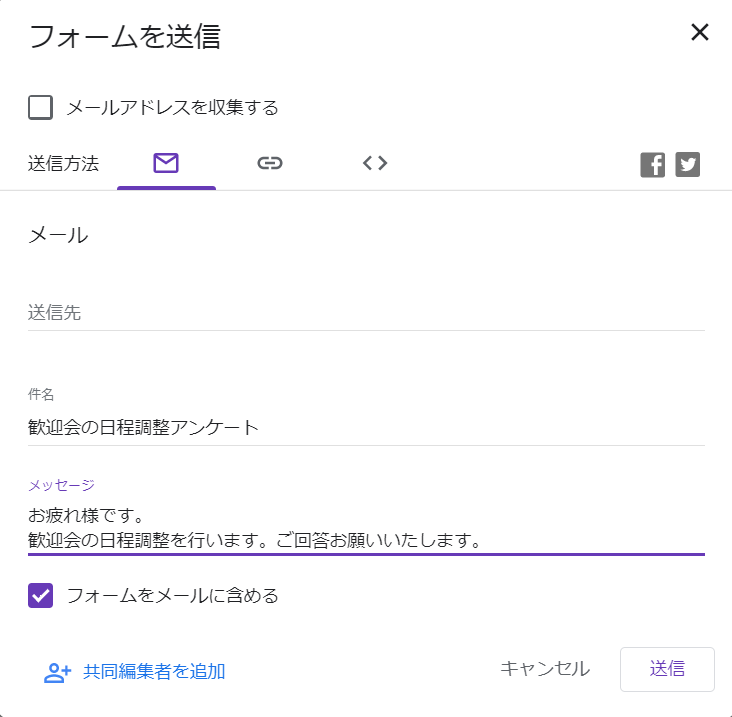
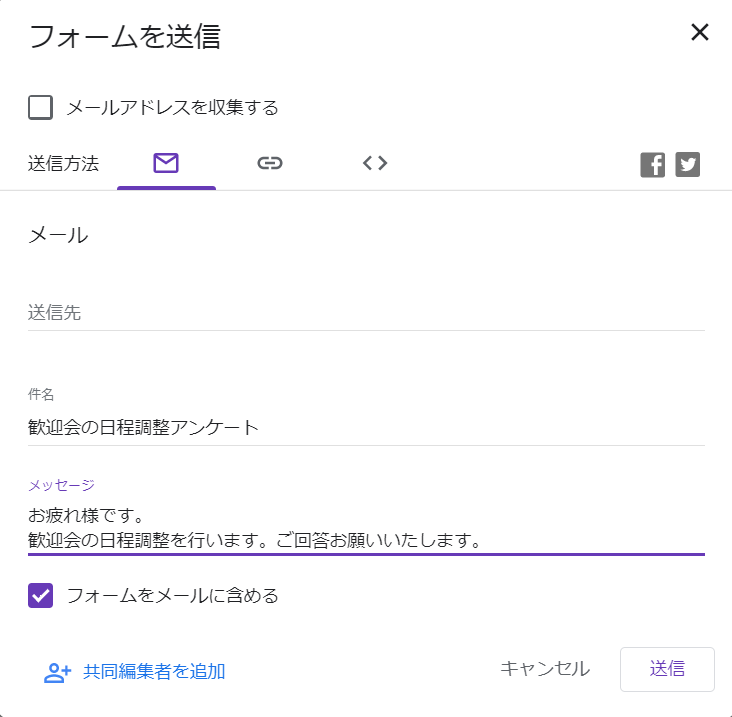
メールに入力フォームが表示されています。メールを開いた瞬間にそのまま答えてもらうことができるので、回答してもらいやすくなるかもしれませんね。
これは「フォームにメールを含める」に✓を入れるとこのようになります。

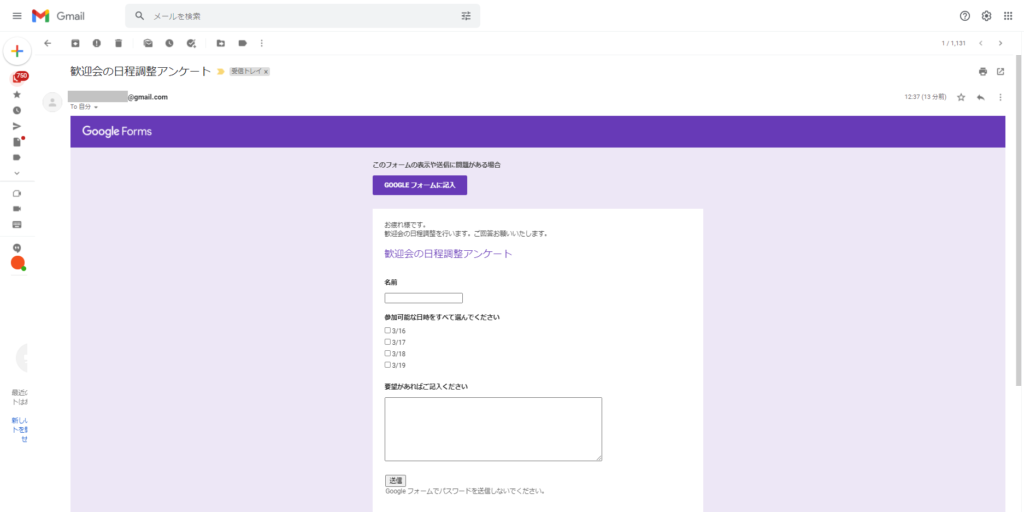
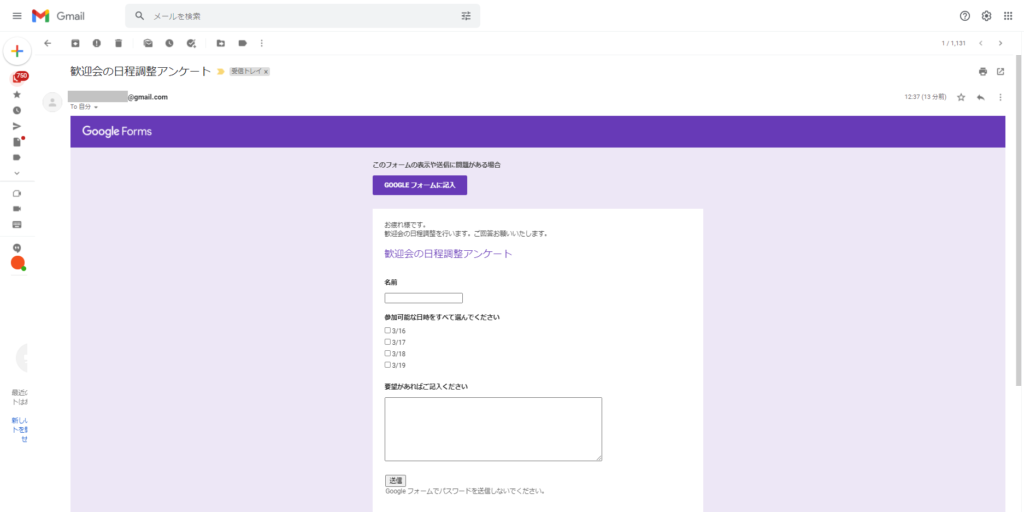
「フォームをメールに含める」にチェックを入れなかったらどうなるの?
「フォームをメールに含める」にチェックを入れない場合は、メールはこのようになります。

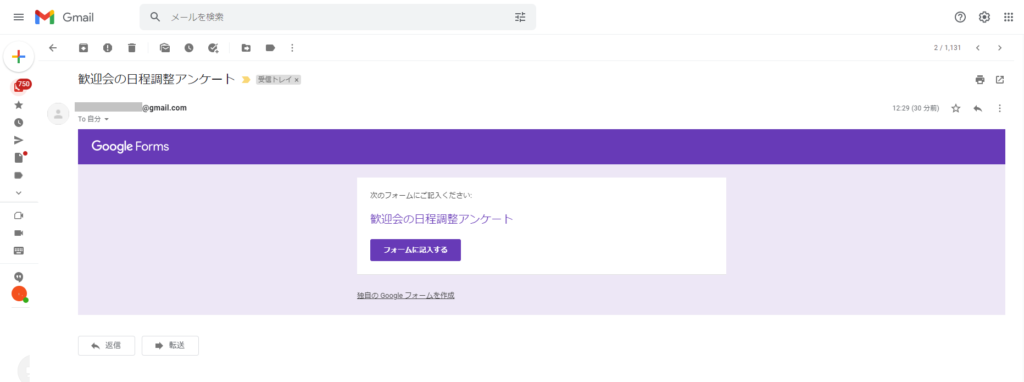
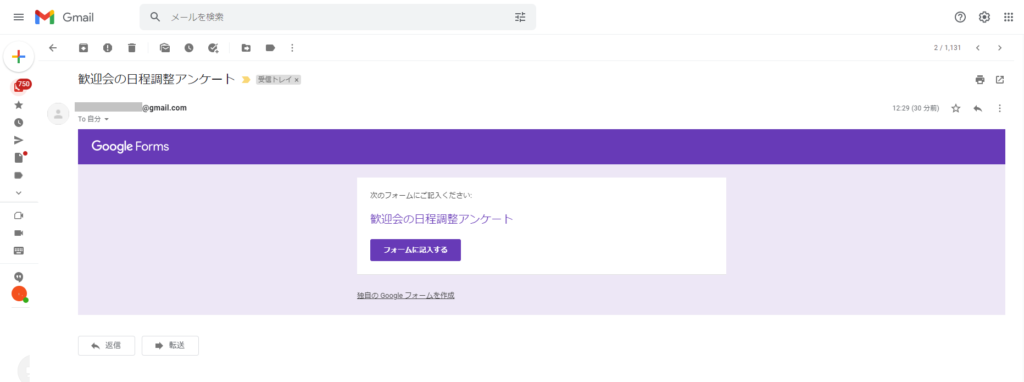
回答する際は、フォームのタイトルや「フォームに記入する」ボタンをクリックして回答画面に移行します。
回答があったら通知をメールで受け取ろう
回答をしてもらえたかいちいちフォームを見に行くのは面倒ですよね。
そんな時は通知をメールで受け取れるように設定しておくのがおすすめです。
あわせて読みたい






【2021年版】Googleフォームに新しい回答があったら通知メールを受信したい -メールの中身も紹介
Googleフォームをお使いの皆さん URLを回答者に知らせたあと、回答が増えたかな?とフォームを開いて確認をするのは面倒ですよね。 そこで、便利な通知機能をGoogleフォ...
まとめ
- メールでGoogleフォームのリンクを送ろう
「送信ボタン」をクリック
送信先のメールアドレス、メールの件名、メッセージは自身で設定可能
- こんなメールが届く
「フォームにメールを含める」に✓を入れると メールに回答を記入できる
- 回答があったら通知をメールで受け取ろう
自分のメールアドレスに回答があったら通知のメールを受け取ることができます。
あわせて読みたい






【2021年版】Googleフォームに新しい回答があったら通知メールを受信したい -メールの中身も紹介
Googleフォームをお使いの皆さん URLを回答者に知らせたあと、回答が増えたかな?とフォームを開いて確認をするのは面倒ですよね。 そこで、便利な通知機能をGoogleフォ...
Googleフォームの使い方は本でも学べます
Amazonが提供している電子書籍サイト「Kindle」では、月額980円(税込)で本が読み放題!小説や漫画を読めるのはご存じの方が多いと思いますが、実はGoogleフォームの使い方を学べる書籍まで読むことができるんです!
Googleフォームを体系的に学びたい方はぜひ登録して読んでみてはいかがでしょうか。(初回30日間は無料で利用できます)
リンク



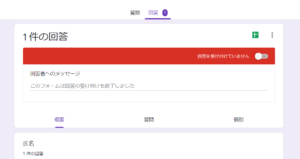











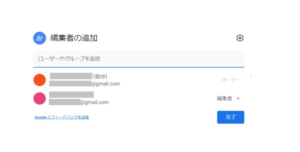
コメント